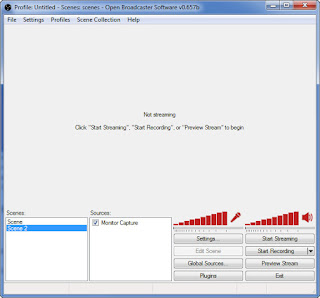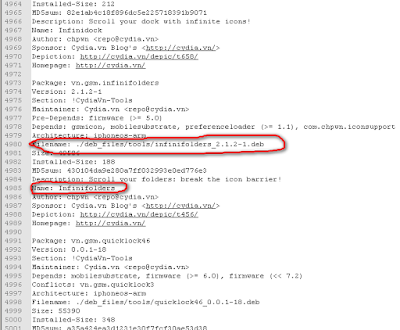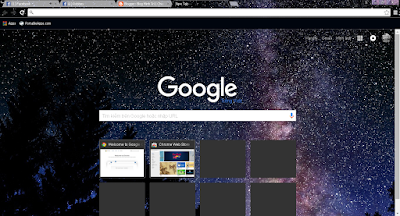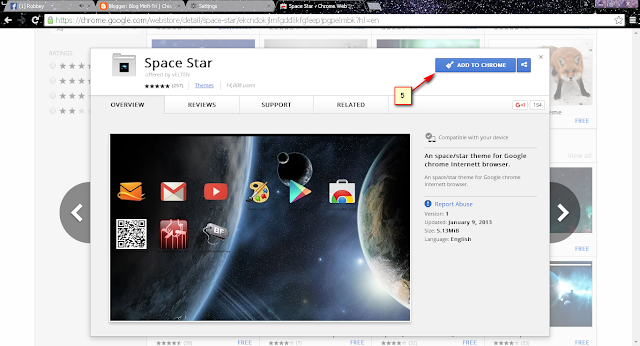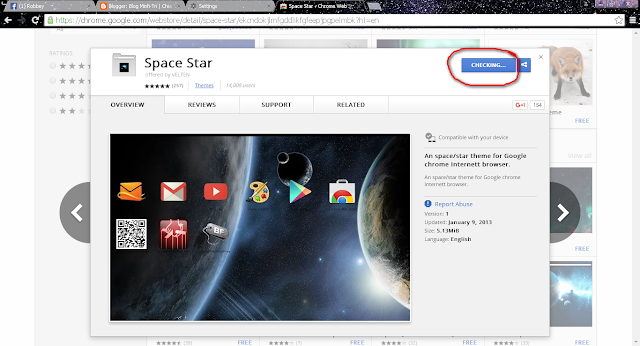Facebook là một mạng xã hội lớn,miễn phí cho người dùng.Tại Việt Nam khoảng 20 triệu người dùng,đó là một thói quen của một số bạn.Mỗi ngày người Việt dành ra trung bình mỗi người 2,5 giờ.Từ đó ta thấy được Facebook như là một mạng xã hội quan trọng.
Bước 4: Đến đây,các bạn điền tên mạng (tùy ý) vào phần Company Name như hình,sau đó nhấn Next.
Bước 5: Điền tên địa chỉ IP ở bước1 vào phần Host name or IP andress...sau đó nhấn next.
Bước 6: Điền user name và password mà bước 1 bạn được cung cấp và nhấn Connect.
Facebook không chỉ được dùng để giải trí,trò chuyện,..mà còn được sử dụng về mục đích quảng cáo sản phẩm,kinh doanh.Nếu Facebook bị chặn trong một khoảng thời gian thì sẽ ảnh hưởng rất nhiều về việc kinh doanh của bạn.
Cách kết nối VPN khi Facebook bị chặn trên Window XP
-Trong khi bạn không truy cập được Facebook khi bị chặn thì có thể dùng cách kết nối VPN sang một đất nước khác để truy cập Facebook mà bị chặn.
-Cách này rất đơn giản cho các bạn.Chỉ cần vài bước đơn giản thì bạn có thể truy cập Facebook như bình thường.
Bước 1: Các bạn truy cập vào địa chỉ http://www.freevpnservers.com/free-vpn-account/ ,di chuyển thanh để mở ,sau đó chọn Get VPN info,sau đó bạn sẽ được cung cấp IP,user,password để kết nối đến Server.
Bước 2: Các bạn vào Control Panel và chọn Network Connections:
Bước 3: Tiếp theo,các bạn chọn Creat a new connection và chọn theo thứ tự các hình bên dưới.
Bước 4: Đến đây,các bạn điền tên mạng (tùy ý) vào phần Company Name như hình,sau đó nhấn Next.
Bước 5: Điền tên địa chỉ IP ở bước1 vào phần Host name or IP andress...sau đó nhấn next.
Bước 6: Điền user name và password mà bước 1 bạn được cung cấp và nhấn Connect.
Bước 7 : Bạn có thể tinh chỉnh mạng thích hợp để sử dụng.
Lời kết:
-Các này rất đơn giản thể các bạn sử dụng khi Facebook bị chặn.
-Ngoài cách này bạn có thể sử dụng các phần mềm VPN khác như : Opera VPN,Hotspot Shield,...
-Vì mình không có máy dùng Window XP nên mình phải ra net lên ko thể hướng dẫn chi tiết ,mong các bạn thông cảm.